PowerPointis Copilotiga uue esitluse loomine
Applies To
Microsoft 365 rakendus PowerPoint Maci jaoks ette nähtud Microsoft 365 rakendus PowerPoint PowerPoint for iPadMärkus.: See funktsioon on saadaval klientidele, kellel on Microsoft 365 Copiloti (töökonto) või Copilot Pro (kodukasutuse) litsents.
Lõuendil oleva funktsiooni kasutamine
Märkus.: See funktsioon antakse praegu välja Microsoft 365 Insideri programmis osalejatele ja see on peagi saadaval kõigile Copiloti tellijatele. Kui te seda veel ei näe, saate siiski Copiloti vestluse abil esitlusi luua.
-
Looge uus esitlus teenuses PowerPoint.
-
Valige slaidi kohal asuvas menüüsCopilot suvand Loo esitlus.
-
Täitke viip esitluse kirjeldusega, mida soovite Copilot, et aidata teil mustandit koostada. Samuti võite klõpsata kirjaklambri nuppu või tippida /, et valida fail, millele copilot peaks esitluse loomisel viitama.
-
Vaadake läbi ja muutke teemasid, mis Copilot teie jaoks genereerib. Juhise täpsustamiseks ja uute teemade kogumi uuesti loomiseks valige pliiatsinupp .
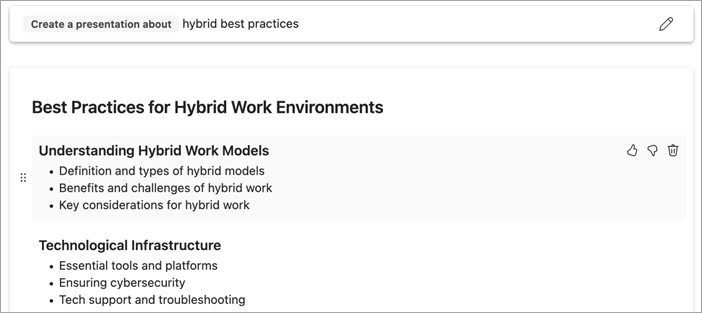
-
Lisage teema, valides nupu ja kirjeldades seejärel oma teemat. Samuti võite klõpsata kirjaklambri nuppu või tippida teksti "/", et valida fail, millele Copilot teema lisamisel viitaks.
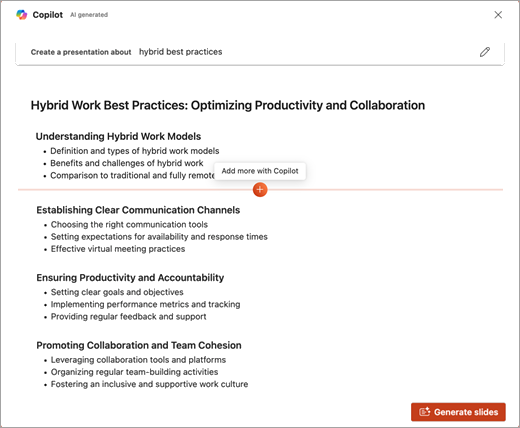
-
Kui olete oma teemadega rahul, valige Genereeri slaidid ja Copilot koostab esitluse mustandi teie eest.
Looge esitlus Copilot vestlusega
Märkus.: Kõnealune funktsioon on praegu saadaval kõigile Copilot tellijatele.
-
Looge uus esitlus teenuses PowerPoint.
-
Valige nupp Copilot lindi vahelehel Avaleht.

-
Valige või sisestage Loo esitlus.
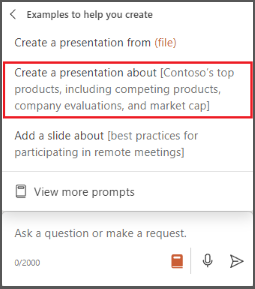
-
Täitke viip, millega soovite Copilot, et aidata teil mustandit koostada.
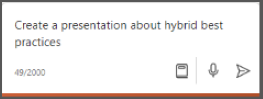
-
Valige Saada ja Copilot koostab esitluse teie eest.
Redigeerige esitlust vastavalt oma vajadustele, paluge Copilotlisada slaid või alustage uuesti uue esitlusega ja täpsustage viipa täpsemate üksikasjade kuvamiseks. Nt „Looge hübriidkoosoleku parimate tavade esitlus, mis sisaldab näiteid rühmatöö arendamiseks”.
Looge malliga esitlus
Märkus.: See funktsioon on saadaval klientidele, kellel on Microsoft 365 Copiloti (töökonto) litsents.
Copilot saavad esitluse loomiseks kasutada olemasolevaid kujundusi ja malle. Lugege lisateavet selle kohta, kuidas esitlused Copilot PowerPointis suurepäraseks muuta.
-
Avage olemasolev esitlus koos teemaga või looge uus esitlus kujunduse või malli abil jaotises Fail > Uus või Office.com.
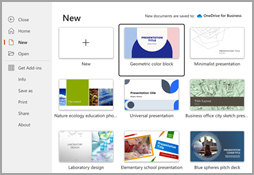
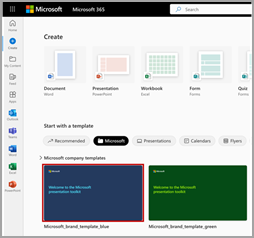
-
Valige nupp Copilot lindi vahelehel Avaleht.

-
Sisestage viip või valige esitluse esimese mustandi loomiseks kujunduse või malli abil käsk Loo esitlus failist .
-
Copilot asendab teie praeguse esitluse uuega. Vajaduse korral salvestage esmalt koopia ja käivitage ülaltoodud etapid uuesti. Kui teil on juba koopia, kinnitage Copilotga uue mustandi loomisega jätkamiseks.
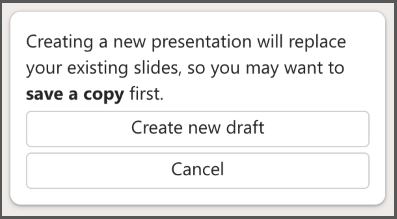
-
Redigeerige esitlust vastavalt oma vajadustele, paluge luba Copilotslaidi lisamiseks, esitluse korraldamiseks või piltide lisamiseks.
Looge esitlus failist Copilotga
Märkus.: Kõnealune funktsioon on saadaval klientidele, kellel on Microsoft 365 Copilot litsents, täielikud suvandid või Copilot Pro litsents piiratud suvanditele.

PowerPointi Copilot abil saate luua esitluse olemasolevast Word dokumendist või PDF-failist, kui teil on Microsoft 365 Copilot (töö)litsents. Osutage PowerPointi Copilot oma dokumendile ja see genereerib slaide, rakendab paigutusi, loob kõneleja märkmed ja valib teile teema.
-
Looge uus esitlus teenuses PowerPoint.
-
Valige nupp Copilot lindi vahelehelt Avaleht.

-
Valige või sisestage Loo esitlus failist.
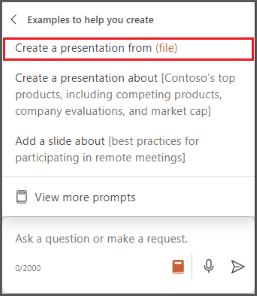
-
Valige ilmuvast valijast soovitud dokument. Kui soovitud dokumenti ei kuvata, alustage selle otsimiseks sisestama failinime mis tahes osa. Saate kasutada Word dokumenti – või kui teil on Microsoft 365 Copilot (töö) litsents, saate kasutada PDF-i ja krüpteeritud dokumendid on samuti saadaval.
Märkus.: Kui failivalija ei ilmu, sisestage selle hüpikakna kuvamiseks eesmine kaldkriips (/).
-
Valige Saada ja Copilot koostab esitluse teie eest.
-
Redigeerige esitlust vastavalt oma vajadustele, paluge luba Copilotslaidi lisamiseks, esitluse korraldamiseks või piltide lisamiseks.
Parimad tavad esitluse loomisel dokumendist Word
Kasutage Word stiile, et aidata kasutajal Copilot mõista oma dokumendi struktuuri
Kasutades Stiilid asukohas Word oma dokumendi korraldamiseks, saab Copilot paremini aru teie lähtedokumendi struktuurist ja kuidas seda esitluse slaidideks jaotada.
Kaasake esitlusele asjakohased pildid
Esitluse loomisel proovib Copilot teie Word dokumenti mis tahes pilte lisada. Kui teil on pilte, mille soovite esitlusse üle viia, kaasake need kindlasti oma Word dokumenti.
Alustage oma organisatsiooni malliga
Kui teie organisatsioonis on kasutusel standardne esitlusemall, alustage sellest failist enne esitluse loomist Copilot-ga. Malliga alustamisel antakse Copilotle teada, et soovite esitluse teema ja kujunduse säilitada. Copilot kasutab teile esitluse koostamiseks olemasolevaid paigutusi. Lugege lisateavet selle kohta, kuidas esitlused Copilot PowerPointis suurepäraseks muuta.
Näpunäide.: Copilot töötab kõige paremini Word dokumentidega, mis on väiksemad kui 24 MB.
Korduma kippuvad küsimused
Lisateabe saamiseks valige allpool pealkiri.
PowerPoint Copilot esitluse loomise funktsioon aitab kasutajal alustada kujundatud esitluse loomist teenuses PowerPoint. Kasutajad saavad luua esitluse oma viibaga või viidates failile.
Esitluse loomise funktsioon lihtsustab loomise protsessi, mõistes sisu, mida kasutaja üritab luua, olgu see siis üleskutse või viidatud faili abil, ja luues kujundatud esitluse, mis paneb kasutaja alustama. Kui loote esitluse slaidi kohal asuva nupu Copilot kaudu, aitab PowerPointi Copilot kasutajal luua jutustuse ja juhtida esitluse väljundit, võimaldades kasutajal teemasid lisada, eemaldada ja järjestada enne esitluse genereerimist.
Esitluse loomise funktsioon aitab kasutajatel PowerPoint nende loomisega alustada.
Kõnealust funktsiooni hinnatakse võrdleva analüüsi, inimesepoolse ülevaatuse, automatiseeritud testimise, punase töörühma ja klientide kaasamise mõõdikute kombinatsiooni abil. Kasutajate tagasiside ja esitluste põhjal hinnati genereeritud esitluste tõhusust. Lõppkasutajad annavad pidevat tagasisidet iga Copilot funktsiooni kohta koos regulaarsete täiustustega, mis aitavad optimeerida süsteemi jõudlust kõikides funktsioonides.
Esitluse viiba abil loomisel toetatakse korraga ainult ühte väljundkeelt. Kui esitluse loomisel viidatakse failile, ei saa samas viibas esitada täiendavat konteksti. Kasutajal peab olema esitluse loomiseks juurdepääs ja õigus kasutada faili, millele ta viitab. Esitluse loomise funktsiooni väljund on tehisintellekti genereeritud sisu ja kasutaja peaks selle vastavalt üle vaatama ja redigeerima,
-
Nii esitluse loomise kui ka PowerPointi Copilot üldisemalt loomise funktsioon on enne väljaandmist läbinud vastutustundlikke tehisintellekti ülevaatused. Pidevate täiustuste tegemiseks oleme avatud kasutajate tagasisidele. Püüame järgida Microsoft tehisintellekti põhimõtteid ja oleme rakendanud nt:
-
Vastutustundliku tehisintellekti töötluse konveieri, et leevendada kahjuliku ja sobimatu sisu riske.
-
Toote kasutajate tagasiside, millega kasutajad saavad Microsoftile teatada solvavast sisust.
-
Lisateave
Tere tulemast Microsoft 365 Copiloti kasutajaks PowerPointis
Korduma kippuvad küsimused Copiloti kohta PowerPointis














